笔记本装系统,笔记本电脑U盘重装系统教程
对于使用笔记本的用户来说,在出现卡顿或是系统崩溃现象时,都需要通过重装系统来解决。而主流的重装方式是通过U盘重装。不过不少用户虽然有了U盘,但不知道如何为笔记本重装系统。那么下面就让小编为大家带来笔记本电脑U盘重装系统教程。
准备工作:
1.先把U盘制作成U盘启动盘。
2.将系统镜像包存储在GHO文件夹中。
重装教程:
1.把U盘插入电脑USB窗口,立即重启电脑,并等到开机画面的时候按下启动快捷键“F12”进入启动项窗口,选择【01】运行U盘大师win8PE装机维护版(新机器),按回车键确认。
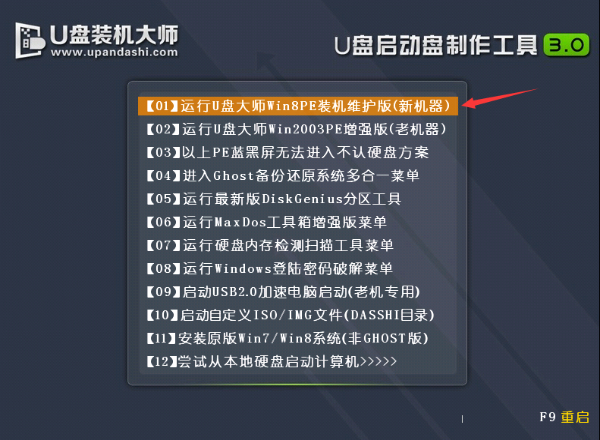
2.在弹出的映像大师窗口,通过"打开"按钮选择要安装的“ISO”镜像文件(U盘装机大师可完美支持ISO,GHO,WIM三种镜像文件)。
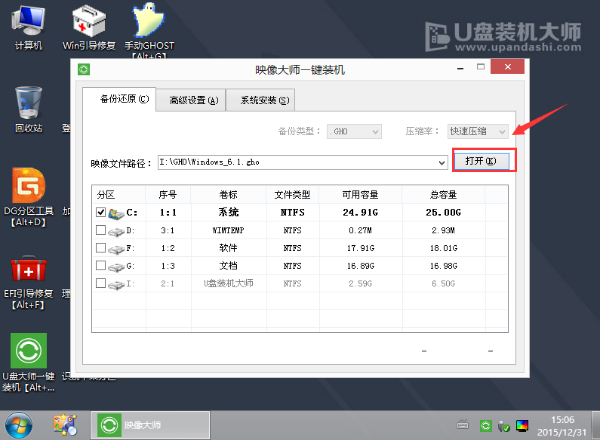
3.选择存放在U盘装机大师u盘里面的系统镜像包。
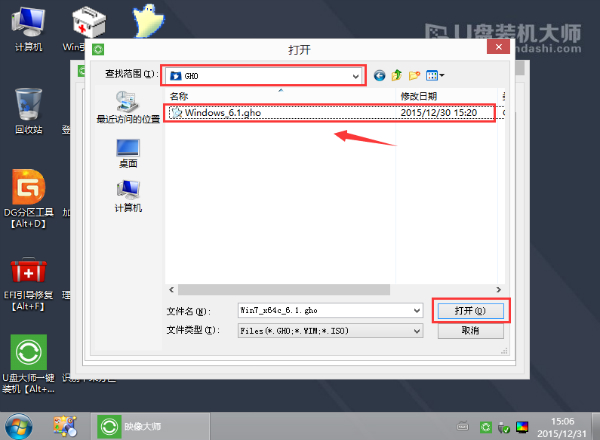
4.返回“映像大师”页面窗口,选择作为系统的系统盘(通常默认为C盘)直接点击“确定”。
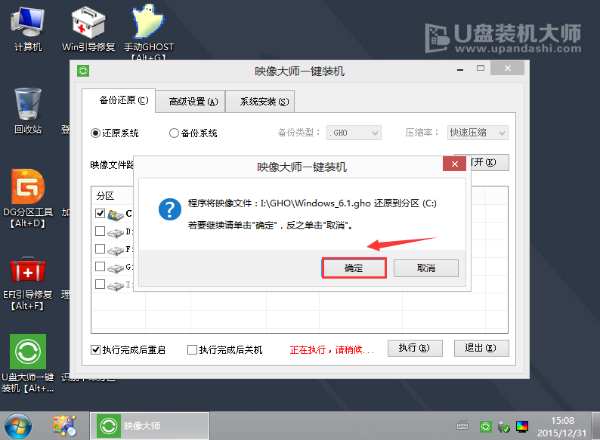
5.在出现弹跳提示框是,直接点击“立即重启”。
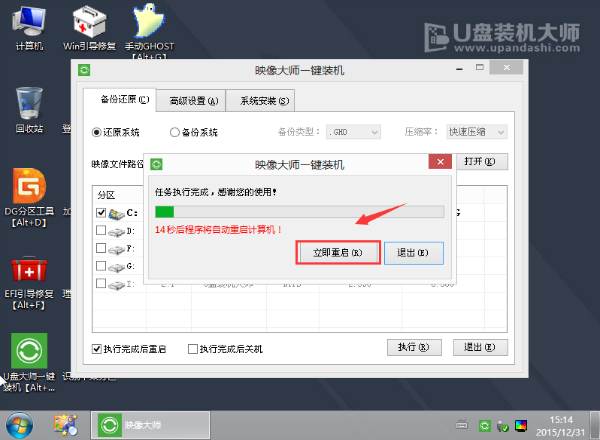
6.最后,电脑将会自动完成系统的安装,只需耐心等候片刻就可以了。

以上就是小编为大家带来的笔记本电脑U盘重装系统教程。通过U盘启动盘,我们可以快速的为笔记本电脑重装系统。U盘启动盘可以通过小熊一键重装系统进行制作。
Win10教程查看更多

怎么简单安装win10系统? 2021-10-08 查看详情

演示电脑怎么在线重装win10系统? 2021-10-05 查看详情

电脑新手应该如何重装win10系统? 2021-10-05 查看详情

电脑系统坏了怎么重装系统? 2021-09-24 查看详情
重装系统教程查看更多










